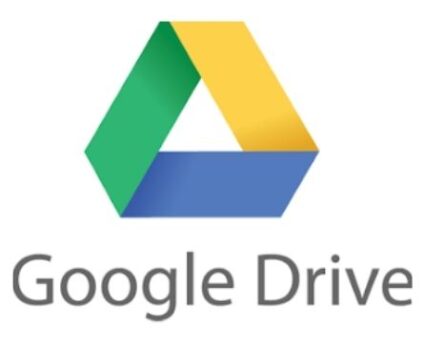Google Drive là công cụ dùng để lưu trữ và chia sẻ dữ liệu miễn phícủa Google. Người dùng khi tạo tài khoản Google Drive có thể dễ dàng chia sẻ và tải về các file Office, hình ảnh, clip,… với tốc độ nhanh hơn các dịch vụ lưu trữ khác gấp nhiều lần. Ngoài ra, Google Drive có nhiều chức năng nổi bật khác như tạo Google Form (Google Biểu mẫu) và Google Photos. Vì thế, sao bạn không tạo tài khoản Google Drive ngay hôm nay? Cách tạo Google Drive thế nào? Cùng Web Chuẩn theo dõi bài viết này nhé.
Cách tạo tài khoản Google Drive
Tài khoản Google sử dụng chung hết cho tất cả sản phẩm của họ. Nếu bạn đã đăng ký tài khoản Google hay Gmail thì bạn có thể sử dụng nó. Nếu chưa bạn phải đăng ký tài khoản Google.
Sau khi bạn đã có tài khoản Google. Bạn truy cập vào Drive.google.com để bắt đầu. Khi mới vào sẽ thấy giao diện như bên dưới.
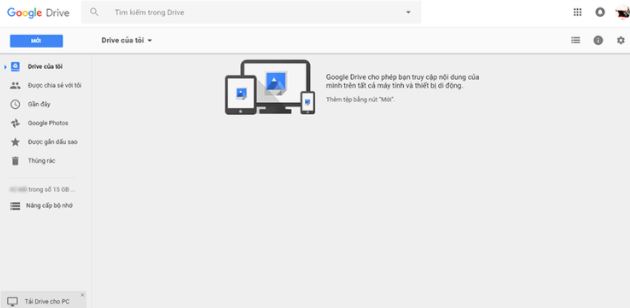
Vậy là bạn đã có tài khoản google drive rồi nè.
Các tính năng của Google Drive
-Tạo thư mục và tải dữ liệu lên Google Drive
-Chia sẻ Google Drive
-Tạo Google Form khi đã tạo tài khoản Google Drive
-Tạo bài kiểm tra với Google Biểu mẫu

-Google Tài liệu, Google Trang tính
-Hướng dẫn Google Photos
Bất cứ mọi thiết bị có hệ điều hành khác như Android, IOS thì đều có thể tạo tài khoản Google Drive. Bạn sẽ dễ quản lý dữ liệu của mình hơn ở mọi lúc mọi nơi.
Google Drive đã trở thành một công cụ rất tiện dụng trong công việc và học tập. Đặc biệt khi bạn gửi email có đính kèm nhiều file có dung lượng nặng. Bạn chỉ cần chèn một đường dẫn đến file đó cho người nhận trong Google Drive của bạn.
Các thông tin cần biết trước khi sử dụng Google Drive
Google Drive hỗ trợ lưu trữ, và đọc những tập tin nào?
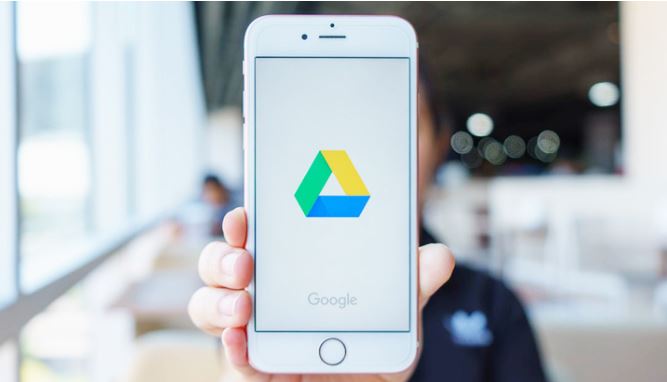
Google Drive lưu trữ bất kỳ loại dữ liệu nào. Ngoài ra, Google Drive còn hỗ trợ đọc hầu hết các tập tin phổ biến hiện nay như:
- Microsoft Office (doc, docx, xls, xlsx,…).
- Hình ảnh (jpeg, png, gif,…).
- Video clip (mpeg4, mov, flv,…).
- Tệp âm thanh (mp3, mpeg, wav,…).
- Adobe Photoshop (psd, pdd, psdt).
- Apple Pages(công cụ soạn thảo của Apple).
- Autodesk AutoCAD.
- PostScript.
- Fonts chữ.
Lưu ý: Google Drive hỗ trợ tải lên tối đa là 5 TB/lần tải , đây là một con số rất lớn mà rất ít dịch vụ lưu trữ trực tuyến nào có thể đáp ứng được.
Google Drive hỗ trợ trên các thiết bị, nền tảng nào?
- Web
- Ứng dụng trên Google
- Các hệ điều hành Window, Mac OS, Android, IOS
- Điện thoại, máy tính bảng.
Dung lượng miễn phí Google Drive và các gói cước để nâng cấp
Mỗi tài khoản Google Drive sẽ được Google tặng miễn phí 15 GB lưu trữ . Tuy nhiên người dùng có thể nâng cấp thêm dung lượng nếu nhu cầu lưu trữ không đủ với 15 GB của Google Drive. Để có thể mua thêm dung lượng Drive, bạn có thể tham khảo bảng giá dưới đây.
Bảng giá mua thêm dung lượng Google Drive:
| Gói | 100 GB | 200 GB | 2 TB | 10 TB | 20 TB | 30 TB |
| 1 Tháng | 45.000 VND | 69.000 VND | 225.000 VND | 2.250.000 VND | 4.500.000 VND | 6.750.000 VNĐ |
| 1 Năm | 450.000 VND | 690.000 VND | 2.250.000 VND | Không hỗ trợ | Không hỗ trợ | Không hỗ trợ |
Hướng dẫn sử dụng các tính năng của Google Drive
Cách tải dữ liệu lên Google Drive
Bước 1: Bạn chọn biểu tượng dấu + (dấu cộng) trên trình duyệt hoặc ứng dụng.
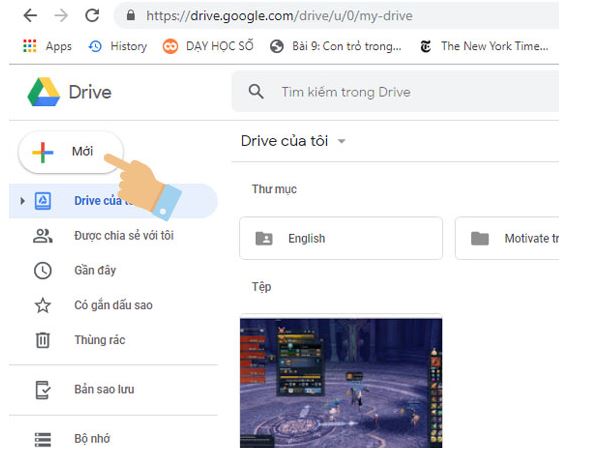
Bước 2: Sau đó, chọn Tải tệp lên để tải 1 hoặc nhiều tệp. Hoặc là Tải thư mục lên để tải thư mục lên Google Drive.
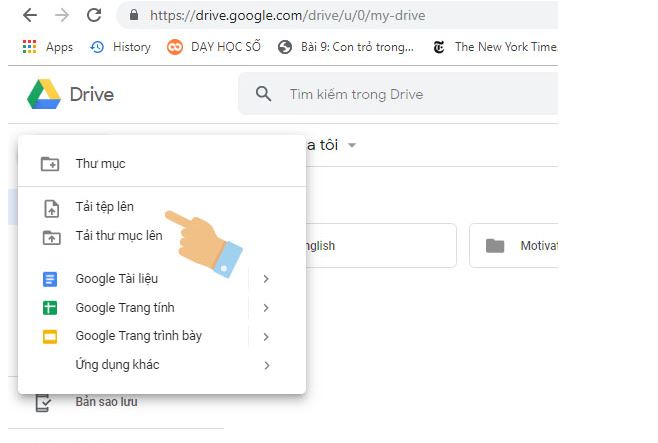
Bước 3: Cuối cùng, nhấn Open để tải tệp lên.
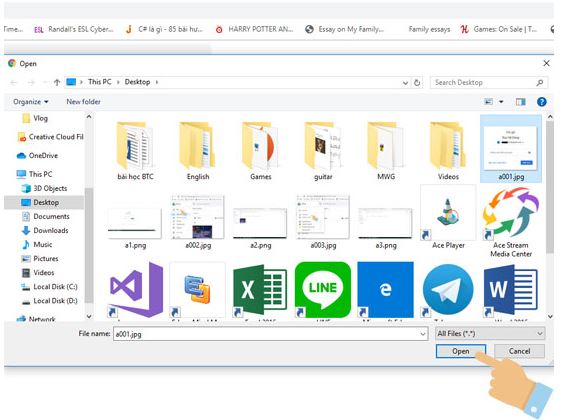
Bạn sẽ có thông báo tải tệp, thư mục lên sau khi hoàn tất ở phía góc phải trình duyệt.
Cách tải tệp, thư mục trên Google Drive về máy tính, điện thoại cá nhân
Bạn sẽ nhấp chuột phải vào tệp hoặc thư mục muốn tải. Sau đó chọn Tải xuống.
Đối với điện thoại bạn chỉ cần nhấn giữ vào biểu tượng tệp, thư mục cần tải xuống -> Chọn Tải xuống.
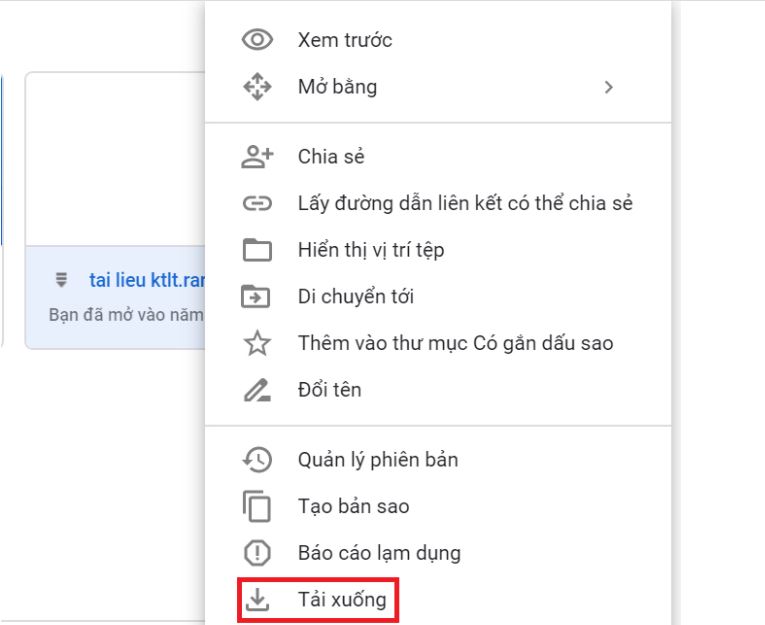
Tạo tập tin, tài liệu mới trên Google Drive
Ngoài việc lưu trữ tập tin, dữ liệu, Google Drive còn hỗ trợ người dùng tạo Google Tài liệu (giống như Microsoft Word), Google Trang tính (Giống như Microsoft Excel). Chi tiết cách tạo bạn có thể tham khảo hướng dẫn sau đây:
Bước 1: Chọn biểu tượng dấu + trên màn hình > Chọn loại tập tin, tài liệu muốn tạo.
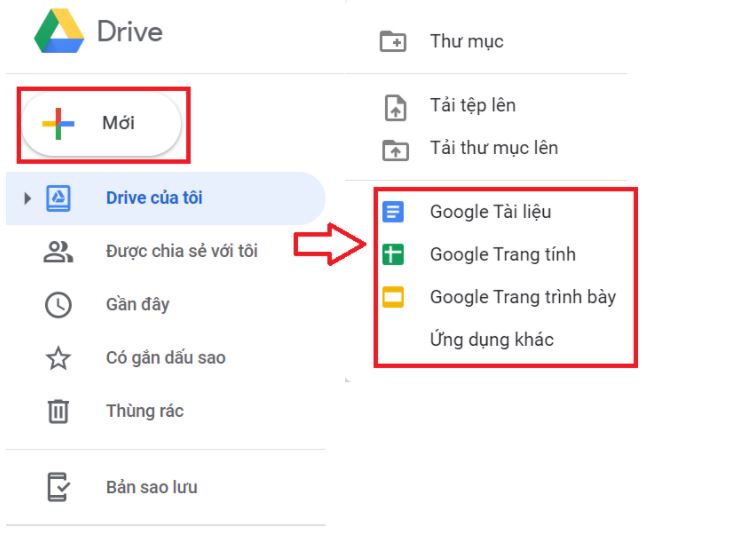
Bước 2: Một trang tài liệu trống sẽ hiện ra. Bạn có thể bắt đầu thực hiện thao tác trên trang đó. Bạn có thể đổi tên tài liệu bằng cách:
Chọn vào khung Tài liệu không có tiêu đề góc trái phía trên màn hình. Sau đó điền tên bạn muốn tạo cho tệp đó
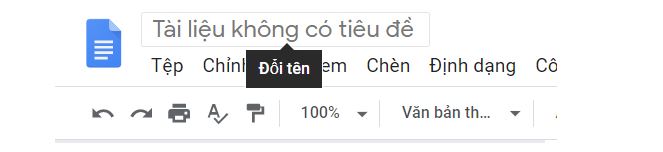
Tất cả các tệp tin vừa được tạo sẽ tự động sao lưu lên tài khoản Google Drive. Nên bạn không cần phải lưu lại hoặc lo lắng khi quên tắt đi trình duyệt, ứng dụng Google Drive.
Ngoài ra, bạn cũng có thể tạo thêm nhiều tập tin nâng cao khác bằng cách chọn vào Ứng dụng khác > Chọn Kết nối ứng dụng khác.
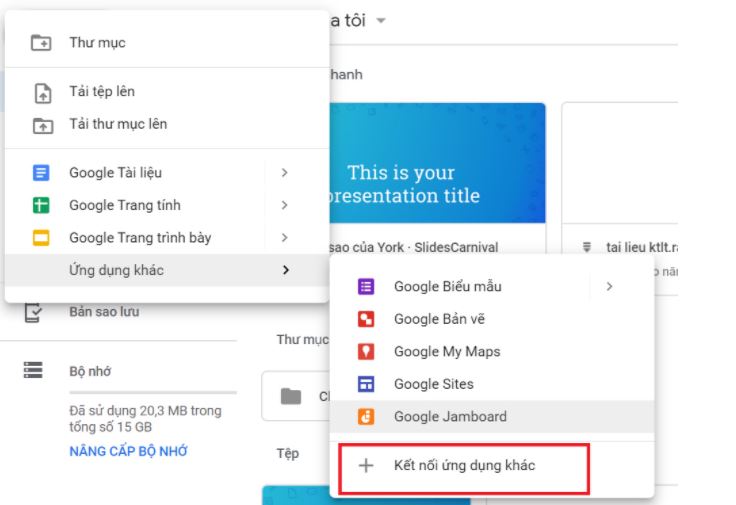
Bảng ứng dụng bên thứ ba xuất hiện, lúc này bạn có thể lựa chọn ứng dụng muốn cài đặt.
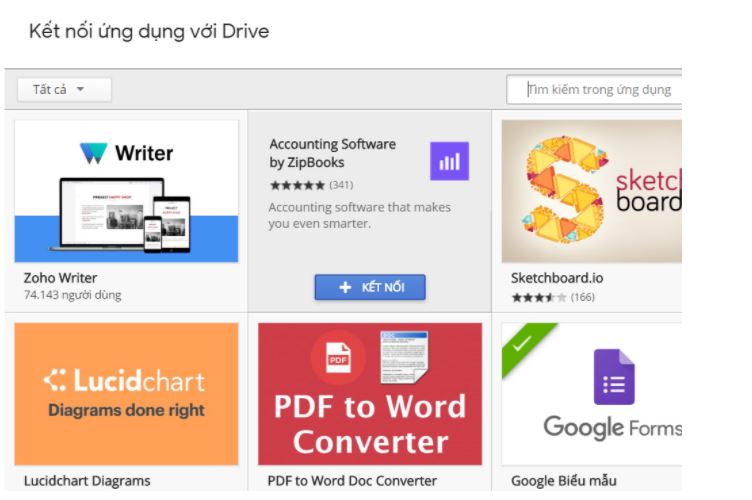
Chia sẻ tập tin, thư mục với người khác
Google Drive là một công cụ giúp cho bạn có thể chia sẻ tệp hoặc thư mục một cách dễ dàng và vô cùng tiện lợi. Ngoài ra bạn còn có thể thiết lập quyền chia sẻ (chỉ xem, chỉnh sửa, nhận xét).
Bước 1: Để chia sẻ, bạn nhấn chuột phải vào tập tin, thư mục cần chia sẻ > Chọn Chia sẻ.
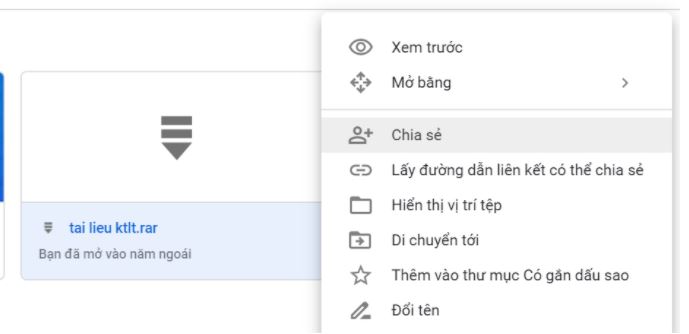
Bước 2: Sau đó sẽ xuất hiện cửa sổ, cho phép bạn tùy chỉnh những cài đặt trước khi chia sẻ. Có hai lựa chọn chia sẻ :
- Nhận liên kết có thể chia sẻ được: Bất kỳ ai có đường dẫn chia sẻ của tập tin đều có thể truy cập vào được.
- Chia sẻ với người: Chia sẻ giới hạn với 1 số tài khoản mà bạn cung cấp, chỉ những người được cấp quyền mới có thể truy cập được tập tin đã chia sẻ.
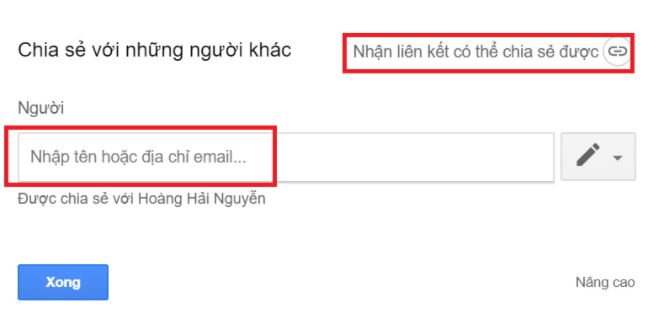
Bước 3: Khi chia sẻ xong, bạn có các tùy chọn chia sẻ ở bên dưới là: Có thể sửa, Có thể nhận xét và Có thể xem.
Nếu có ai đó chia sẻ tệp với bạn, bạn sẽ tìm được những tệp đó ở mục Được chia sẻ với tôi ngay bên trái màn hình.
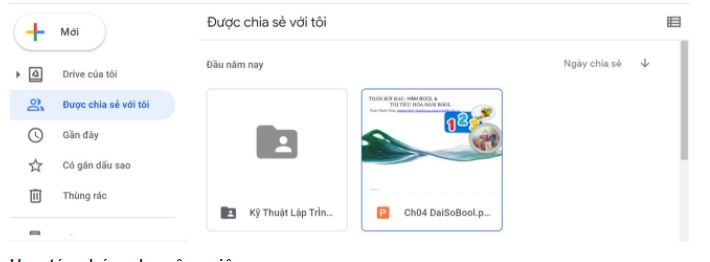
Như vậy Web Chuẩn đã gửi đến bạn tất tần tật về cách tạo google drive và những tính năng trên Google Drive, tất nhiên vẫn còn nhiều tính năng hay ho khác đang chờ bạn tự khám phá đấy!
Chúc bạn trải nghiệm thành công với Google Drive.
>>Có thể bạn quan tâm:
Nguồn: webchuan.com